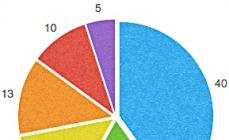A szilárdtestalapú meghajtók, más néven SSD-k, aktívan elveszik piaci részesedésüket a személyi számítógépek piacán a szabványos merevlemezektől (HDD). Az elmúlt években ez a tendencia különösen az ilyen tárolóeszközök csökkenő költsége miatt volt szembetűnő. Az SSD-meghajtók ára továbbra is magasabb, mint a HDD-ké, ha azonos térfogatú variációkról beszélünk, de a szilárdtestalapú információtárolás előnyei ezt indokolják.
Az SSD meghajtók előnyei és hátrányai
Az SSD-meghajtó vásárlása előtt fel kell mérnie az előnyeit és hátrányait, amelyeket a felhasználó kap egy ilyen megoldástól. A szilárdtestalapú meghajtók nyilvánvaló előnyei a HDD-meghajtókkal szemben a következők:

Az SSD meghajtók hátrányai közé tartozik az ilyen nagy kapacitású meghajtók magas költsége és beszerzési nehézségei.
Hogyan válasszunk SSD-meghajtót

Különféle gyártók SSD-i kaphatók a piacon. Egy vállalat több SSD-meghajtóval rendelkezhet, amelyek költsége eltérő. Az SSD kiválasztásakor fontos figyelni a fő paraméterekre, kiválasztva a legjobb lehetőségeket a feladatokhoz.
SSD kapacitás
 A szilárdtestalapú meghajtó kiválasztásakor a fő paraméter a kapacitása. A piacon különféle szabad hellyel rendelkező modelleket találhat az információ tárolására, és vásárlás előtt fontos eldönteni, hogy milyen célra használják a meghajtót.
A szilárdtestalapú meghajtó kiválasztásakor a fő paraméter a kapacitása. A piacon különféle szabad hellyel rendelkező modelleket találhat az információ tárolására, és vásárlás előtt fontos eldönteni, hogy milyen célra használják a meghajtót.
Leggyakrabban SSD-meghajtókat vásárolnak a betöltési sebesség és az operációs rendszer működésének növelése érdekében. Ha csak Windows, Linux vagy más rendszer lesz telepítve a lemezre, akkor érdemes 128 GB-os vagy 256 GB-os meghajtót választani, attól függően, hogy a felhasználó mennyi információt tárol a rendszermappákban, például a „Dokumentumok”-ban. Az operációs rendszer átlagosan 40-60 GB-ot foglal el (ha Windowsról beszélünk).
Ha szilárdtestalapú meghajtót vásárol számítógépe egyetlen adattároló eszközeként, válassza ki az SSD méretét, a számítógép céljától és a rajta végzett munkavégzéstől függően.
SSD sebesség
A paraméter, amelyre a lemez gyártója különös figyelmet fordít, a működési sebesség. Az egyes szilárdtestalapú meghajtók dobozán információkat láthat arról, hogy az információtároló eszköz milyen gyorsan működik az írás és az olvasás során. Az ilyen adatok azonban a legtöbb esetben marketingfogásnak számítanak, a valóságban pedig jóval alacsonyabbak. Ez annak köszönhető, hogy a lemez gyártója jelzi a maximális szekvenciális olvasási/írási sebességet, ami a szokásos számítógépes munkában nem játszik nagy szerepet.
Az SSD-meghajtó kiválasztásakor figyelnie kell annak sebességére a 4K-s információblokkok véletlenszerű írási és olvasási műveletei során. Ilyen adatokkal kell a számítógépben a meghajtónak az idő 90%-ában működnie, időnként elérve a csúcsértékeket. Az SSD tényleges működési sebességéről különféle programok segítségével tájékozódhat, ezért a meghajtó vásárlása előtt ajánlatos az interneten átnézni egy adott meghajtómodell tesztjeit.

Jegyzet: A legtöbb esetben a szabványos feladatokhoz azok a meghajtók a leggyorsabbak, amelyeknek magas a maximális szekvenciális olvasási/írási sebessége, de ez nem mindig van így. Ezenkívül az SSD gyártója által megadott értékek túlbecsülhetők.
SSD csatlakozási interfész
Az SSD meghajtók a következő interfészek egyikén keresztül csatlakoztathatók a számítógéphez:
- SATA 2;
- SATA 3;
- PCIe-E.
 A leggyorsabb modellek a SATA 3 interfészt használják, amely megnövelt sávszélességgel rendelkezik.
A leggyorsabb modellek a SATA 3 interfészt használják, amely megnövelt sávszélességgel rendelkezik.
Ami a PCIe-E SSD-meghajtókat illeti, szinte lehetetlen megtalálni őket akciósan. Az ilyen meghajtókat bizonyos feladatokhoz használják, amikor nem lehet SATA-n keresztül csatlakoztatni egy tartozékot sem. A PCIe-E csatlakozó használata a sávszélesség szempontjából nem praktikus.
SSD memória chip
Az információtároláshoz használt memóriachiptől függően változik az egy cellában lévő bitek száma, a meghajtó sebessége és az információk lehetséges felülírásainak száma. Az SSD-kben SLC, MLC és TLC chipek találhatók. Összehasonlító jellemzőik a táblázatban láthatók:

Leggyakrabban MLC chipeken készült szilárdtestalapú meghajtókat találhat az értékesítésben. Ezt gyártási költségük és jellemzőik indokolják. Szerverekhez gyakrabban használnak SLC chipekkel ellátott meghajtókat, az ezekre épülő SSD-k pedig drágák. Ami a TLC memóriachipeket illeti, ezek gyakoriak a cserélhető adathordozókban (flash meghajtókban), amelyek nem igényelnek annyi írási/olvasási ciklust, mint a számítógépbe telepített SSD-meghajtók.
SSD vezérlő
 A szilárdtestalapú meghajtóban a vezérlő stabilitása és kompetenciája nagymértékben meghatározza sebességét, tartósságát, további technológiák támogatását és sok más alapvető paramétert. Olyan SSD-ket kell választania, amelyekre a terület egyik vezető vállalatának meghajtója van telepítve: Intel, Marvell, Sandforce vagy Indilinx.
A szilárdtestalapú meghajtóban a vezérlő stabilitása és kompetenciája nagymértékben meghatározza sebességét, tartósságát, további technológiák támogatását és sok más alapvető paramétert. Olyan SSD-ket kell választania, amelyekre a terület egyik vezető vállalatának meghajtója van telepítve: Intel, Marvell, Sandforce vagy Indilinx.
Jegyzet: Ha egy lemez nagy működési sebességet jelez, de ismeretlen cégtől rossz vezérlője van, akkor nagy a valószínűsége annak, hogy egy ilyen meghajtó nem fog sokáig működni, vagy problémák lesznek az információk írása/olvasása során. Emiatt nem ajánlott „no-name SSD-ket” vásárolni, amelyekről a maximális szekvenciális olvasási/írási paramétereken kívül nincs más információ.
További SSD opciók és paraméterek
SSD meghajtók vásárlásakor a specifikációikban felsorolt különféle elemeket és lehetőségeket észlelheti. Fejtsük meg közülük a leggyakoribbakat:
- IOPS– ez a jelző jelzi, hogy a meghajtó másodpercenként hány műveletet képes végrehajtani. Érdemes odafigyelni rá, mert a legtöbb esetben többet tud mondani a lemez valós sebességéről, mint a maximális olvasási/írási paraméterekről;
- MTBF– a szilárdtestalapú meghajtó működési ideje meghibásodás előtt. Ezt a paramétert órákban mérik, és nem minden hajtásgyártó jelzi. Az MTBF kiszámítása az elvégzett tesztek alapján történik, amelyek során a lemezeket addig töltik, amíg meghibásodnak, majd kiszámítják az átlagos értékeket;
- TRIM– olyan opció, amely szinte minden SSD vezérlőjében megtalálható. Ez azt jelenti, hogy a meghajtó „agya” mindig tudatában lesz annak, hogy mely cellákból törölték ki a korábban bennük lévő információkat, ezáltal lehetőséget ad a lemeznek ezek használatára;
- OKOS.– diagnosztikai lehetőség, amely szinte minden félvezető tárolóeszközben megtalálható. Szükséges, hogy a lemez önállóan értékelhesse állapotát, ezáltal hozzávetőlegesen kiszámítsa a meghibásodás előtti időt;
- Szemétgyüjtés– a „fantom” fájlok és egyéb „szemét” memória automatikus törlésére tervezett opció.
Az a mítosz, hogy az SSD-k többszörösen kevesebbet működnek, mint a HDD-k, már régóta eloszlott. Normál betöltéssel a szilárdtestalapú merevlemezek 10 évig vagy még tovább is probléma nélkül használhatók.
A 6 Gbit/s-os, de a gyakorlatban csak 600 Mbit/s-os SATA3 sávszélesség lassítani kezdte az SSD-k és az egész rendszer fejlődését.
Kezdetben a Serial ATA International Organization (SATA-IO) egy 12 Gbit/s sebességű SATA4 specifikáció kidolgozását tervezte, majd módosította az eredeti terveket, és bejelentette, hogy 2013 végére a SATA Express interfész specifikációja elkészül. fejleszteni kell, melynek működését a PCI Express busz biztosítaná.
A 8 Gbit/s és 16 Gbit/s sávszélesség lesz az alapfelszereltség az új interfésznél, amikor a meghajtókat PCI Express 2.0, illetve 3.0 portokhoz csatlakoztatják.
A tényleges teljesítmény 1 és 2 Gbps között változik.
Ily módon a SATA-IO célja, hogy alacsony költségű és hatékony módot biztosítson a Serial ATA jelenlegi korlátainak leküzdésére.

A meghajtókhoz és alaplapokhoz való új SATA Express csatlakozók a jövőbeni meghajtókat és a meglévő SATA-meghajtókat egyaránt támogatni fogják.
Ugyanakkor a SATA Express sebességet nem igénylő meghajtók a kompatibilitás miatt továbbra is SATA-n keresztül működnek.
Emellett az új szabvány jobban bővíthető, mint a hagyományos SATA, mert... könnyen képes több PCIe sávot használni a sebesség növelésére és a magas teljesítményigények kielégítésére.
Az új generációs szilárdtestalapú meghajtók PCI Express buszhoz történő csatlakoztatásához speciális csatlakozók jelennek meg az alaplapon a meglévő SATA-kábelekkel való visszafelé kompatibilitás érdekében.


AMD Radeon Software Adrenalin Edition 19.9.2 opcionális illesztőprogram

Az új AMD Radeon Software Adrenalin Edition 19.9.2 opcionális meghajtó javítja a teljesítményt a Borderlands 3-ban, és támogatja a Radeon képélesítés technológiát.
Windows 10 kumulatív frissítés 1903 KB4515384 (hozzáadva)

2019. szeptember 10-én a Microsoft kiadott egy összesített frissítést a Windows 10 1903-as verziójához – KB4515384, amely számos biztonsági fejlesztést, valamint egy olyan hibát javított, amely feltörte a Windows Search szolgáltatást és magas processzorhasználatot okozott.
Driver Game Ready GeForce 436.30 WHQL

Az NVIDIA kiadott egy Game Ready GeForce 436.30 WHQL illesztőprogram-csomagot, amelyet a játékok optimalizálására terveztek: Gears 5, Borderlands 3 és Call of Duty: Modern Warfare, FIFA 20, The Surge 2 és Code Vein" számos észlelt hibát javít. korábbi kiadásokban, és kibővíti a G-Sync kompatibilis kijelzők listáját.
A jelenlegi fejlesztési trendek olyanok, hogy hamarosan mindenhol a PCI Express busznak kell felváltania a SATA 6 Gb/s-os interfészt – ez már benne van a SATA 3.2 specifikációjú verziójában. A SATA további fejlesztése azt sugallja, hogy az asztali rendszerekhez készült SSD-k megőrzik megszokott kialakításukat, de egy speciális SATA Express interfészen keresztül kapcsolódnak hozzájuk, amely új típusú csatlakozókat és kábeleket vezet be. Ugyanakkor a SATA Express két SATA 6 Gb/s-os interfészt (a régebbi meghajtókkal való visszafelé kompatibilitáshoz szükséges) és több PCI Express vonalat kombinál. Az első generációs SATA Express portok, amelyek jelenleg az Intel Z97 lapkakészletre épülő alaplapokon jelen lehetnek (1. ábra), két második generációs PCI Express sávot tartalmaznak, ami a modern SATA Express csúcssávszélességének növekedését jelenti. megvalósítás 1 GB/s-ig.
A meghajtók PCI Express buszon keresztüli csatlakoztatására vonatkozó specifikáció által biztosított második lehetőség a speciális M.2 slotok (más néven NGFF), amelyek elsősorban a mobilalkalmazásokat célozzák. Ezek a viszonylag kis méretű, ezért vékony és ultravékony laptopokhoz ideális bővítőhelyek egy SATA 6 Gb/s interfészt és több PCI Express sávot kombinálnak. Az első opcióban, amelyet ma már széles körben használnak az Intel kilencedik generációs logikai készleteire épülő alaplapokon, ismét két PCI Express 2.0 vonalat használnak. Más szóval, az M.2 slotok a SATA Express interfész egyszerű mobil fordításának tekinthetők.
Rizs. 1. A frissített Intel Rapid Storage Technology rendszer lehetővé teszi az M.2 és SATA Express interfészeken keresztül csatlakoztatott PCIe meghajtókkal való munkát (aktiválja az Intel® Rapid tárolási technológia funkcióit a PCI Express interfészen alapuló szilárdtestalapú meghajtók használatával*).
Lényegében a SATA Express és az M.2 egyetlen probléma megoldására készült - a nagy sebességű meghajtók csatlakoztatására a PCI Express interfészen keresztül, amelyhez a SATA teljesítmény már nem elegendő. Ezen interfészek architektúrája azonban jelentősen eltér egymástól.
A SATA Express két szabványos SATA 3.0 portból és egy további négy tűs csatlakozóból áll – mindezt egyetlen csatlakozóba kombinálva. Normál PC-ben használt meghajtókhoz készült, vagy két SATA meghajtó, vagy egy PCI Express x2 interfésszel ellátott nagy sebességű SSD csatlakoztatható hozzá. Érdemes felidézni, hogy a SATA port 7 érintkezős, egy PCI Express csatornához pedig 9 érintkező szükséges. Ezért van szükség egy további négytűs csatlakozóra – két PCI Express vonalhoz 18 tű kell, és a SATA Express csatlakozó pontosan ezt biztosítja: 7+7+4. Nyilvánvaló, hogy a PCI Express x2 használatához speciális kábelre van szükség. De a PCI Express interfész nem biztosít tápvezetékeket. A PCI Express x2 átviteli sebessége 16 Gb/s – ez több, mint két SATA 3.0 csatorna teljes teljesítménye (12 Gb/s), és még a legmodernebb és leggyorsabb SSD-k számára is bőven elegendő. Egyébként jelenleg a PCI Express interfésszel rendelkező meghajtók még mindig egzotikusak, és nem elérhetők a tömeges felhasználók számára.
Az M.2 egy másik kérdés - már elég soros eszköz van ezzel az interfésszel gyártva. De ha a SATA Express az asztali számítógépekre vonatkozik, és lehetővé teszi a hagyományos SSD-k és merevlemezek csatlakoztatását, akkor az M.2 mobileszközökhöz, például laptopokhoz és táblagépekhez, valamint bővítőkártya formájában készült és behelyezett meghajtókhoz készült. közvetlenül a csatlakozóba. A SATA Expresshez hasonlóan az M.2 interfész is visszamenőleges kompatibilitást biztosít a SATA-val, de mivel egynél több eszköz fizikailag nem csatlakoztatható hozzá egyszerre, csak egy SATA 3.0 csatorna biztosított. Ez azonban lehetővé tette nagyobb számú PCI Express vonal megvalósítását - az M.2-es eszközök négy ilyen csatornával rendelkeznek, amelyek teljes átviteli sebessége 32 Gbit/s. Az interfész a csatlakoztatott bővítőkártya áramellátását is biztosítja, aminek mellesleg nem kell feltétlenül meghajtónak lennie – az M.2 segítségével Wi-Fi és Bluetooth vezérlők, GPS modulok, NFC és más típusú eszközök csatlakoztathatók. Azt is érdemes megjegyezni, hogy a SATA 3.0 és a PCI Express x4 mellett az M.2 interfész támogatja az USB 3.0-t is, így a fenti eszközök M.2 bővítőkártya formátumban való megvalósítása egyáltalán nem nehéz.
Az új Z97 lapkakészlet lehetővé teszi a fizikai érintkezővonalak különféle konfigurációkban történő használatát, és a csatlakoztatott eszköz típusától függően SATA, PCI Express vagy USB portra kapcsolását. Az Intel Rapid Storage Technology frissített verziója felelős az SSD-k működéséért, beleértve a nagy sebességűeket is, és garantálja a szabványos és speciális funkciók működését, beleértve a RAID-tömbök részét is. Ezenkívül a Z97 lapkakészlet kompatibilitást biztosít a következő generációs processzorokkal (Haswell Refresh) az alaplap BIOS frissítése nélkül.
Rizs. 2. Nagy sebességű M.2 és SATA Express interfészek a tárolási alrendszerhez. Az Intel Z97 lapkakészlethez való összes nyílás- és csatlakozóvezérlő csatlakoztatási rajza.
Az első SSD-k, vagyis a flash memóriát használó szilárdtestalapú meghajtók 1995-ben jelentek meg, és kizárólag a katonai és a repülőgépiparban használták őket. Az akkori hatalmas költségeket olyan egyedi jellemzők kompenzálták, amelyek lehetővé tették az ilyen lemezek agresszív környezetben történő működését széles hőmérsékleti tartományban.
Az SSD-meghajtók nem is olyan régen jelentek meg a tömegpiacon, de gyorsan népszerűvé váltak, mivel a szabványos merevlemez modern alternatívája ( HDD). Nézzük meg, milyen paraméterek alapján kell kiválasztani a szilárdtestalapú meghajtót, és mi is az valójában.
Eszköz
Az SSD-t megszokásból „lemeznek” nevezik, de inkább „lemeznek” tömör paralelepipedon", mivel nincsenek benne mozgó alkatrészek, és semmi korong alakú. A benne lévő memória a félvezetők vezetőképességének fizikai tulajdonságaira épül, így az SSD félvezető (vagy szilárdtest) eszköz, míg a normál merevlemez elektromechanikus eszköznek nevezhető.Az SSD rövidítés csak annyit jelent: Solid State Drive"vagyis szó szerint" Solid State Drive" Ez egy vezérlőből és memóriachipekből áll.
A vezérlő az eszköz legfontosabb része, amely összeköti a memóriát a számítógéppel. Az SSD főbb jellemzői – adatcsere sebessége, energiafogyasztása stb. – attól függnek. A vezérlő saját mikroprocesszorral rendelkezik, amely egy előre telepített program szerint működik, és képes ellátni a kódhibák kijavítását, a kopás megelőzését és a törmelékek tisztítását.
A meghajtók memóriája lehet nem felejtő (NAND) vagy felejtő (RAM).
A NAND memória eleinte csak a tetszőleges memóriablokkokhoz való hozzáférés sebességében múlta felül a HDD-t, és csak 2012 óta az olvasási/írási sebesség is sokszorosára nőtt. Most a tömegpiacon az SSD-meghajtókat nem felejtő NAND memóriával rendelkező modellek képviselik.
A RAM memória rendkívül gyors olvasási és írási sebességgel rendelkezik, és a számítógépes RAM elveire épül. Az ilyen memória ingatag - ha nincs áram, az adatok elvesznek. Jellemzően meghatározott területeken használják, például az adatbázisokkal végzett munka felgyorsítására, nehéz megtalálni az értékesítésen.
Az SSD és a HDD közötti különbségek
SSD elsősorban fizikai eszközként különbözteti meg a HDD-től. Ennek köszönhetően számos előnnyel büszkélkedhet, de számos komoly hátránya is van.Fő előnyei:
· Teljesítmény. Már a műszaki jellemzőkből is kitűnik, hogy egy SSD olvasási/írási sebessége többszöröse, de a gyakorlatban a teljesítmény 50-100-szor is változhat.
· Nincsenek mozgó alkatrészek, ezért nincs zaj. Ez a mechanikai igénybevétellel szembeni nagy ellenállást is jelenti.
· A véletlenszerű memória hozzáférési sebessége sokkal nagyobb. Ennek eredményeként a művelet sebessége nem függ a fájlok helyétől és töredezettségétől.
· Sokkal kevésbé érzékeny az elektromágneses mezőkre.
· Kis méretek és súly, alacsony fogyasztás.
Hibák:
· Erőforrás korlátozás az újraírási ciklusokhoz. Ez azt jelenti, hogy egyetlen cella bizonyos számú alkalommal felülírható - átlagosan ez a szám 1000 és 100 000 között változik.
· Egy gigabájt kötet költsége még mindig meglehetősen magas, és többszörösen meghaladja a normál HDD költségét. Ez a hátrány azonban idővel eltűnik.
· A meghajtó által használt hardverparancs miatt a törölt vagy elveszett adatok helyreállításának nehézsége vagy akár lehetetlensége TRIM, és nagy érzékenységgel a tápfeszültség változásaira: ha a memóriachipek ilyen módon megsérülnek, az azokból származó információk örökre elvesznek.
Általánosságban elmondható, hogy a szilárdtestalapú meghajtóknak számos olyan előnyük van, amelyekkel a szabványos merevlemezek nem rendelkeznek – olyan esetekben, amikor a teljesítmény, a hozzáférési sebesség, a méret és a mechanikai terhelésekkel szembeni ellenállás játszik szerepet, az SDD folyamatosan helyettesíti a HDD-t.
Mekkora SSD kapacitásra lesz szüksége?
Az első dolog, amire figyelni kell az SSD kiválasztásakor, a kapacitása. Vannak olyan modellek, amelyek 32 és 2000 GB közötti kapacitással rendelkeznek.A döntés a használati esettől függ - csak az operációs rendszert telepítheti a meghajtóra, és a kapacitás korlátozza SSD 60-128 GB, ami elég lesz a Windowshoz és az alapvető programok telepítéséhez.
A második lehetőség az, hogy az SSD-t használja fő médiakönyvtárként, de akkor szüksége lesz rá lemez 500-1000 GB kapacitással, ami elég drága lesz. Ennek csak akkor van értelme, ha nagyszámú fájllal dolgozik, amelyekhez nagyon gyorsan kell hozzáférni. Az átlagfelhasználóhoz képest ez nem túl racionális ár/sebesség arány.
De van még egy tulajdonsága a szilárdtestalapú meghajtóknak - a kötettől függően az írási sebesség nagymértékben változhat. Minél nagyobb a lemezkapacitás, általában annál gyorsabb a rögzítési sebesség. Ez annak köszönhető, hogy egy SSD egyszerre több memóriakristályt is képes párhuzamosan használni, és a kristályok száma a hangerővel együtt nő. Ez azt jelenti, hogy az azonos SSD-modellekben, különböző kapacitással (128 és 480 GB), a sebességkülönbség körülbelül háromszorosára változhat.
Ezt a tulajdonságot figyelembe véve elmondhatjuk, hogy most a legoptimálisabb választásnak mondható ár/sebesség arányban 120-240 GB-os SSD modellek, elegendőek lesznek a rendszer és a legfontosabb szoftverek telepítéséhez, sőt talán több játékhoz is.
Interfész és formai tényező
2,5" SSD
A leggyakoribb SSD formátum a 2,5 hüvelykes formátum. Ez egy körülbelül 100 x 70 x 7 mm méretű „rúd”, amelyek a különböző gyártóknál kissé eltérhetnek (±1 mm). A 2,5”-os meghajtók interfésze általában SATA3 (6 Gbit/s).A 2,5"-es formátum előnyei:
- Elterjedtség a piacon, bármilyen mennyiség elérhető
- Kényelmes és könnyen használható, bármilyen alaplappal kompatibilis
- Elfogadható áron
- Viszonylag alacsony sebesség az ssd-k között - maximum 600 MB/s csatornánként, szemben például a PCIe interfész 1 Gb/s sebességével
- AHCI vezérlők, amelyeket klasszikus merevlemezekhez terveztek
mSATA SSD
Van egy kompaktabb forma - mSATA, méretei 30x51x4 mm. Érdemes laptopokban és minden más kompakt eszközben használni, ahol nem praktikus a szokásos 2,5 hüvelykes meghajtó telepítése. Ha természetesen van mSATA csatlakozójuk. Sebesség szempontjából ez továbbra is ugyanaz a SATA3 specifikáció (6 Gbit/s), és nem tér el a 2,5"-től.M.2 SSD
Van még egy, a legkompaktabb M.2 alaktényező, fokozatosan felváltva az mSATA-t. Elsősorban laptopokhoz tervezték. Méretek - 3,5x22x42(60,80) mm. Három különböző hosszúságú rúd létezik - 42, 60 és 80 mm, kérjük, ügyeljen a kompatibilitásra, amikor a rendszerbe telepíti. A modern alaplapok legalább egy U.2 slotot kínálnak az M.2 formátumhoz.Az M.2 lehet SATA vagy PCIe interfész. A különbség ezek között az interfész opciók között a sebességben van, mégpedig elég nagy - a SATA meghajtók 550 MB/s átlagsebességgel büszkélkedhetnek, míg a PCIe generációtól függően sávonként 500 MB/s-ot tud kínálni PCI-E 2.0-hoz. és PCI-E 3.0 vonalonként akár 985 Mb/s sebességet is elér. Így egy PCIe x4 foglalatba (négy sávos) telepített SSD PCI Express 2.0 esetén akár 2 Gb/s, harmadik generációs PCI Express használata esetén pedig majdnem 4 Gb/s sebességgel tud adatot cserélni.
Az árkülönbségek jelentősek, egy PCIe interfésszel ellátott M.2-es formátumú meghajtó átlagosan kétszer annyiba kerül, mint egy azonos kapacitású SATA interfész.
Az alaktényező U.2-es csatlakozóval rendelkezik, amely kulcsokkal különbözik egymástól - speciális „kivágások” bennük. Vannak B és billentyűk, valamint B&M. Sebességükben különböznek a PCIe buszon: az M kulcs PCIe x4-ig, az M kulcs PCIe x2-ig, valamint a kombinált B&M kulcs.
(4:közepes)(6:közepes)
A B-csatlakozó nem kompatibilis az M-csatlakozóval, az M-csatlakozó a B-csatlakozóval, a B&M-csatlakozó pedig bármelyikkel kompatibilis. Legyen óvatos vásárláskor M.2 SSD, hiszen az alaplapnak, laptopnak vagy tabletnek megfelelő csatlakozóval kell rendelkeznie.

PCI-E SSD
Végül a létező legújabb formai tényező az SSD PCI-E bővítőkártyaként. PCI-E foglalatba szerelve a legnagyobb sebességgel rendelkeznek, kb 2000 MB/s olvasási és 1000 MB/s írási sebesség. Az ilyen sebességek sokba fognak kerülni: nyilván professzionális feladatokhoz érdemes ilyen hajtást választani. 
NVM Express
Vannak SSD-k is, amelyeknek új logikája van NVM Express felület, kifejezetten SSD-khez készült. A régi AHCI-től még alacsonyabb hozzáférési késleltetésben és a memóriachipek nagy párhuzamosságában különbözik az új hardveres algoritmusok miatt.Vannak a piacon csatlakozóval ellátott modellek M.2és PCIe-ben. A PCIe egyetlen hátránya itt az, hogy fontos helyet foglal el, ami hasznos lehet egy másik kártya számára.

Mivel az NVMe szabványt kifejezetten flash memóriára tervezték, figyelembe veszi annak jellemzőit, míg az AHCI még mindig csak kompromisszum. Ezért az NVMe az SSD-k jövője, és idővel csak javulni fog.
Melyik SSD memória a jobb?
Nézzük meg az SSD memória típusait. Ez az SSD egyik fő jellemzője, amely meghatározza a cella újraírási erőforrását és sebességét.MLC (Multi-Level Cell)- a legnépszerűbb memóriatípus. A cellák 2 bitet tartalmaznak, szemben a régi típusú 1 bittel SLC, ami szinte már nem eladó. Ennek köszönhetően nagyobb a térfogat, ami alacsonyabb költséget jelent. Erőforrás rögzítése 2000-5000 újraírási ciklus között. Ebben az esetben a „felülírás” a lemez minden cellájának felülírását jelenti. Ezért például egy 240 GB-os modellnél legalább 480 TB információt rögzíthet. Tehát egy ilyen SSD erőforrásának még állandó intenzív használat mellett is körülbelül 5-10 évre elegendőnek kell lennie (ez idő alatt még mindig nagyon elavult lesz). Otthoni használatra pedig 20 évig bírja, így a korlátozott átírási ciklusokat teljesen figyelmen kívül lehet hagyni. Az MLC a megbízhatóság/ár legjobb kombinációja.

TLC (háromszintű cella)- a névből az következik, hogy itt egy cellában egyszerre 3 bit adatot tárolnak. A rögzítési sűrűség itt akár 50%-kal magasabb az MLC-hez képest, ami azt jelenti, hogy az újraírási erőforrás kevesebb – mindössze 1000 ciklus. A hozzáférési sebesség is alacsonyabb a nagyobb sűrűség miatt. A költség most nem sokban különbözik az MLC-től. Hosszú ideig széles körben használják a flash meghajtókban. Az élettartam otthoni megoldáshoz is elegendő, de érezhetően nagyobb a hajlam a javíthatatlan hibákra és a memóriacellák „kihalására”, és a teljes élettartam alatt.
3D NAND- Ez inkább az emlékezetszervezés egy formája, és nem az új típusa. Létezik MLC és TLC 3D NAND is. Az ilyen memóriában függőlegesen elrendezett memóriacellák vannak, és a benne lévő egyéni memóriakristálynak több cellaszintje van. Kiderült, hogy a cellának van egy harmadik térbeli koordinátája, ezért a „3D” előtag a memória nevében - 3D NAND. Nagyon alacsony hibaszámmal és a nagyobb, 30-40 nM-os műszaki folyamatnak köszönhetően nagy tartóssággal rendelkezik.
A gyártói garancia egyes modellekre eléri a 10 év használati időt, de a költségek magasak. Az elérhető legmegbízhatóbb memóriatípus.
Különbségek az olcsó SSD-k és a drágák között
Az azonos kapacitású lemezek, akár ugyanazon gyártótól is, árban nagyon eltérőek lehetnek. Az olcsó SSD a következő módokon különbözhet a drágától:· Olcsóbb típusú memória. Költség/megbízhatóság növekvő sorrendjében, feltételesen: TLC ≥ MLC ≥ 3D NAND.
· Olcsóbb vezérlő. Az olvasási/írási sebességet is befolyásolja.
· Vágólap. A legolcsóbb SSD-n lehet, hogy egyáltalán nincs vágólap, ettől nem sokkal olcsóbbak, viszont érezhetően csökkenti a teljesítményt.
· Védelmi rendszerek. Például a drága modellek védelemmel rendelkeznek az áramkimaradás ellen tartalék kondenzátorok formájában, amelyek lehetővé teszik az írási művelet helyes végrehajtását és az adatok elvesztését.
· Márka. Természetesen egy népszerűbb márka drágább lesz, ami nem mindig jelent technikai fölényt.
Következtetés. Mit jövedelmezőbb megvenni?
Nyugodtan mondhatjuk, hogy a modern SSD-meghajtók meglehetősen megbízhatóak. Az adatvesztéstől való félelem és a szilárdtestalapú meghajtókhoz, mint osztályokhoz való negatív hozzáállás jelenleg teljesen indokolatlan. Ha többé-kevésbé népszerű márkákról beszélünk, akkor még az olcsó TLC-memória is alkalmas pénztárcabarát otthoni használatra, és erőforrása legalább több évig kitart. Sok gyártó 3 év garanciát is vállal.Tehát, ha korlátozottak az alapok, akkor az Ön választása 60-128 GB kapacitású SSD a rendszer és a gyakran használt alkalmazások telepítéséhez. A memória típusa nem annyira kritikus otthoni használatra - TLC vagy MLC lesz, a lemez elavulttá válik, mielőtt az erőforrás kimerül. Ha minden egyenlő, akkor természetesen az MLC-t kell választania.
Ha készen áll arra, hogy megvizsgálja a közepes árkategóriát és az értékmegbízhatóságot, akkor érdemes megfontolni SSD MLC 200-500 GB. A régebbi modellek esetében körülbelül 12 ezer rubelt kell fizetnie. Ugyanakkor a hangerő szinte mindenre elegendő, aminek gyorsan kell működnie otthoni számítógépén. Még nagyobb megbízhatóságú modelleket is használhat 3D NAND memóriakristályok.
Ha a flash memória elhasználódásától való félelem eléri a pánik szintjét, akkor érdemes új (és drága) technológiákat nézni, mint pl. 3D NAND meghajtó formátum. És félretéve a viccet, ez az SSD-k jövője – itt a nagy sebesség és a nagy megbízhatóság ötvöződik. Egy ilyen meghajtó még fontos szerveradatbázisokhoz is alkalmas, mivel itt a rögzítési erőforrás eléri a petabájtokat, és a hibák száma minimális.
Szeretném kiemelni az SSD %20%D0%BD%D0%B0%D0%BA%D0%BE%D0%BF%D0%B8%D1%82%D0%B5%D0%BB%D0%B8%20 külön csoportban %D1%81%20%D0%B8%D0%BD%D1%82%D0%B5%D1%80%D1%84%D0%B5%D0%B9%D1%81%D0%BE %D0%BC %20 PCI-E" rel="noopener nofollow">SSD meghajtók PCI-E interfésszel. Nagy olvasási és írási sebességgel rendelkeznek (1000-2000 MB/s), és átlagosan drágábbak, mint más kategóriák. Ha a teljesítményt helyezi előtérbe , akkor ez a legjobb választás.
A versenyen túl - SSD NVMe logikai interfésszel, amelyek olvasási sebessége meghaladja a 2000 MB/s-ot. Az SSD-k kompromisszumos logikájához képest az AHCI sokkal nagyobb sormélységgel és párhuzamossággal rendelkezik. Magas ár a piacon, és a legjobb tulajdonságok - a rajongók vagy a szakemberek választása.